Voici les nouvelles fonctionnalités d'Android Studio Giraffe :
Utiliser la "Modification en temps réel" pour mettre à jour des composables en temps réel
La modification en temps réel vous permet de mettre à jour les composables dans les émulateurs et les appareils physiques en temps réel. Modifiez les composables et observez les modifications de l'UI sur l'appareil en cours d'exécution sans redéployer votre application. Cette capacité limite les changements de contexte entre l'écriture et la compilation de votre application pour vous permettre de mieux vous concentrer sur l'écriture du code et ce, sans interruption. Pour essayer la modification en temps réel, utilisez AGP 8.1 ou une version ultérieure, et Compose 1.3.0 ou une version ultérieure.
Pour en savoir plus, consultez la documentation sur la modification en temps réel.
Aperçu de la nouvelle interface utilisateur
Android Studio Giraffe est compatible avec le nouveau thème d'UI d'IntelliJ. Pour activer cette option, accédez à Android Studio > Settings > Appearance & Behavior (Android Studio > Paramètres > Apparence et comportement).
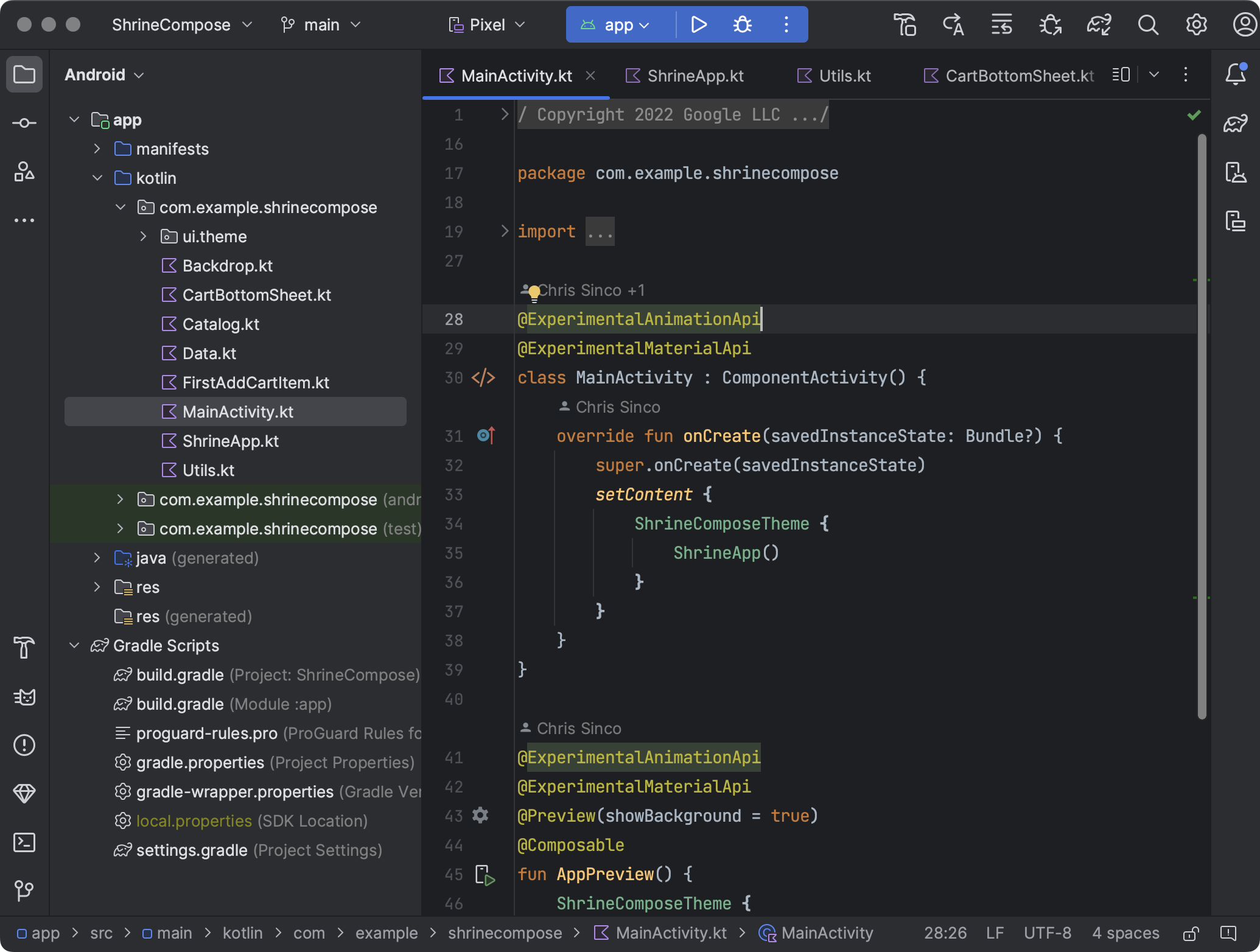
Le nouveau thème vise à réduire la complexité visuelle, à faciliter l'accès aux fonctionnalités essentielles et à divulguer les fonctionnalités complexes selon les besoins, pour un résultat plus épuré et moderne. Voici les principales modifications :
- Barre d'outils principale simplifiée avec les nouveaux widgets VCS, Project (Projet) et Run (Exécuter)
- Nouvelle disposition des fenêtres d'outil
- Nouveaux thèmes clair et sombre offrant un contraste amélioré et des palettes de couleurs cohérentes
- Nouvel ensemble d'icônes pour une meilleure lisibilité
Pour obtenir la liste complète des modifications, consultez la documentation de la nouvelle UI d'IntelliJ.
Si vous souhaitez envoyer des commentaires sur la nouvelle UI dans Android Studio, cliquez sur ce lien pour signaler un bug.
Nouvelle prise en charge de l'API pour l'aperçu des animations Compose
Aperçu des animations Compose
est désormais compatible avec
animate*AsState ,CrossFade ,rememberInfiniteTransition et AnimatedContent (en plus de updateTransition et AnimatedVisibility). Pour utiliser ces API supplémentaires avec Aperçu des animations Compose, passez à Android Studio Giraffe Canary 3 et Compose 1.4.0-alpha04 ou version ultérieure.
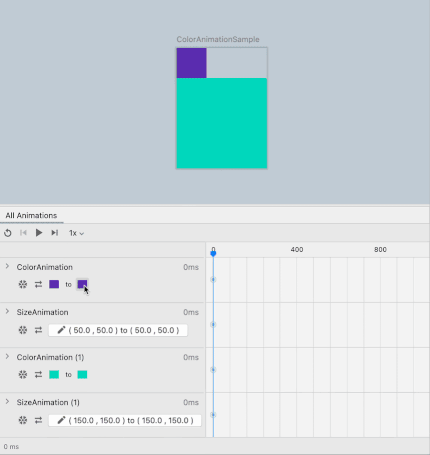
Compatibilité avec l'API Grammatical Inflection
Android Studio Giraffe Canary 7 est compatible avec l'API Grammatical Inflection (disponible à partir de la version Preview développeur 1 d'Android 14).
Cette nouvelle fonctionnalité vous permet de personnaliser l'UI en ajoutant des traductions tenant compte du genre grammatical de l'utilisateur si nécessaire. Vous pouvez ajouter des traductions masculines, féminines ou neutres d'un point de vue grammatical. Si aucune traduction grammaticale n'est fournie pour une chaîne, Android affiche la traduction par défaut pour la langue.
Afficher et gérer les processus dans l'Explorateur de l'appareil
Android Studio Giraffe inclut une nouvelle version d'explorateur d'appareil, appelé "Device File Explorer" (Explorateur de fichiers de l'appareil) dans les versions précédentes d'Android Studio. Dans l'Explorateur de l'appareil, les fichiers et les actions associées se trouvent dans l'onglet Files (Fichiers). Dans le nouvel onglet Processes (Processus), affichez la liste des processus débogables pour l'appareil connecté.
Vous pouvez alors sélectionner un processus et l'arrêter
 ,
en forcer l'arrêt
,
en forcer l'arrêt
 ,
ou joindre le débogueur à un processus donné
,
ou joindre le débogueur à un processus donné
 .
.
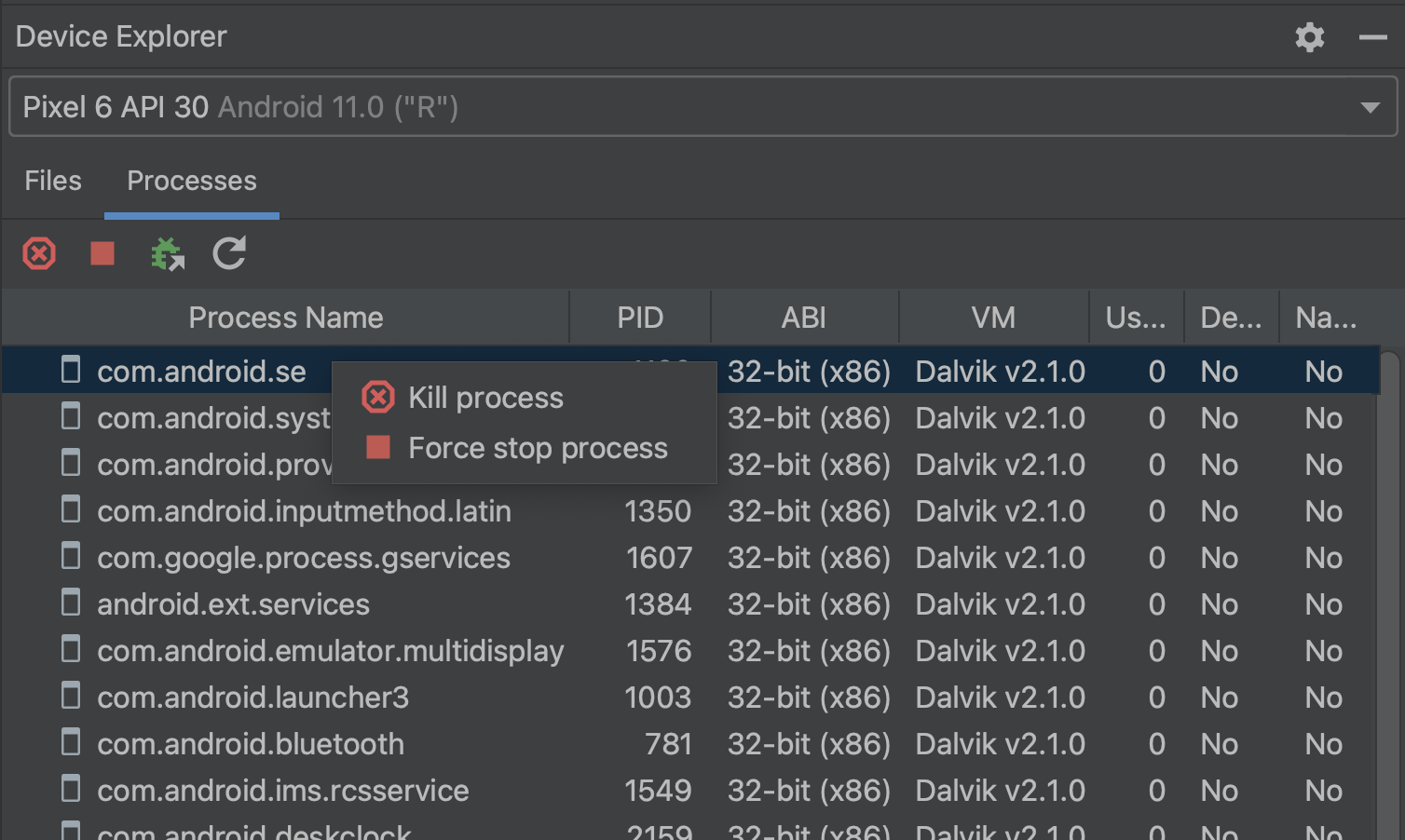
Nouvel assistant de mise à niveau du SDK Android
À partir d'Android Studio Giraffe, consultez les étapes nécessaires pour mettre à niveau targetSdkVersion, ou le niveau d'API ciblé par votre application, directement dans l'IDE Studio. L'assistant de mise à niveau pour SDK Android extrait la documentation directement dans sa fenêtre d'outil. Vous n'avez donc pas besoin de jongler entre votre navigateur et l'IDE.
L'assistant de mise à niveau pour SDK Android vous permet de gagner du temps et de vous simplifier la tâche lorsque vous mettez à jour targetSdkVersion :
- Pour chaque étape de la migration, il met en évidence les modifications majeures destructives et la façon de les traiter.
- Il filtre la liste complète des modifications et n'affiche que les étapes pertinentes pour votre application.
Pour ouvrir l'assistant de mise à niveau pour SDK Android, accédez à Tools > Android SDK Upgrade Assistant (Outils > Assistant de mise à niveau pour SDK Android). Dans le panneau Assistant, sélectionnez le niveau d'API que vous souhaitez mettre à niveau pour obtenir des conseils. Pour une expérience optimale, mettez à niveau les valeurs targetSdkVersion un niveau à la fois.
Pour nous aider à vous proposer la meilleure expérience possible, n'hésitez pas à envoyer des commentaires et de signaler des bugs.
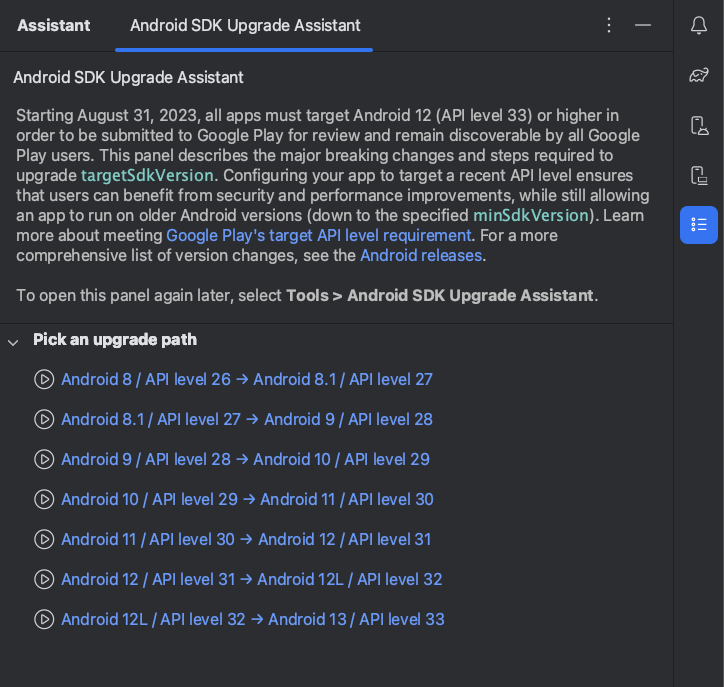
Outils de diagnostic et rapports de bugs améliorés
Android Studio Giraffe Canary 8 introduit de nouveaux outils de diagnostic qui permettent de signaler plus facilement les bugs avec les fichiers journaux pertinents joints. Pour utiliser le nouveau générateur de rapports de diagnostic, procédez comme suit :
- Pour lancer l'outil, cliquez sur Help > Collect Logs and Diagnostic Data (Aide > Collecter les journaux et les données de diagnostic). La boîte de dialogue qui apparaît vous permet de choisir les fichiers à inclure.
- Sélectionnez ou désélectionnez les fichiers spécifiques que vous souhaitez inclure dans votre rapport de diagnostic. Cliquez sur un fichier spécifique dans le menu pour en afficher un aperçu.
- Lorsque vous êtes prêt à exporter le rapport de diagnostic, acceptez les conditions et cliquez sur Create (Créer).
- Sélectionnez l'emplacement où vous souhaitez enregistrer le fichier ZIP du rapport de diagnostic, puis cliquez sur Save (Enregistrer).
Dans le cadre de cette amélioration, le modèle de rapport de bug,Help > Submit feedback (Aide > Envoyer des commentaires), a également été mis à jour pour souligner l'importance de joindre des fichiers journaux. Si vous signalez un bug, veillez à joindre les journaux, car ils nous aident à isoler le problème et constituent une première étape essentielle de notre processus de débogage.
Bouton "Make selected modules" (Créer les modules sélectionnés) dans la barre d'outils
À partir d'Android Studio Giraffe Canary 10, compilez uniquement le module sur lequel vous travaillez actuellement en sélectionnant l'option de compilation Make Selected Modules (Créer les modules sélectionnés)  dans la barre d'outils. Cette nouvelle option vous permet de vérifier que le code que vous venez d'écrire se compile correctement, sans compiler d'éléments superflus.
Vous pouvez aussi compiler l'intégralité de votre projet en cliquant sur la flèche à côté du bouton de compilation, puis en sélectionnant Make Project (Créer un projet).
dans la barre d'outils. Cette nouvelle option vous permet de vérifier que le code que vous venez d'écrire se compile correctement, sans compiler d'éléments superflus.
Vous pouvez aussi compiler l'intégralité de votre projet en cliquant sur la flèche à côté du bouton de compilation, puis en sélectionnant Make Project (Créer un projet).
Informations de téléchargement pendant la synchronisation
La fenêtre de l'outil Sync (Synchronisation) contient à présent un résumé du temps passé à télécharger les dépendances et une vue détaillée des téléchargements par dépôt. Cette vue est mise à jour au fur et à mesure de la synchronisation. Vous pouvez utiliser ces informations pour déterminer si des téléchargements de dépendances inattendus ont un impact négatif sur vos performances de synchronisation. Étant donné que Gradle résout les dépendances en effectuant une recherche dans chaque dépôt dans l'ordre dans lequel ils ont été déclarés, il est important de placer le dépôt qui héberge le plus de dépendances en haut de la liste de configuration de dépôt. De plus, si vous constatez que beaucoup de requêtes ont échoué pour un dépôt spécifique, cela peut signifier que celui-ci doit être supprimé ou déplacé plus bas dans la configuration de dépôt.
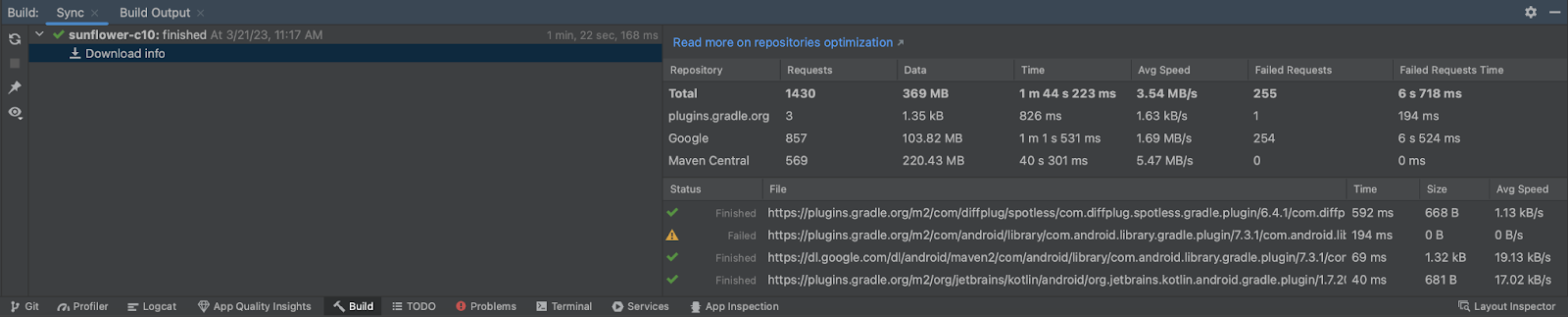
Ces informations de téléchargement sont également disponibles pendant les compilations dans la fenêtre de l'outil Build (Compilation) et dans Build Analyzer.

